YouTube에서 실험적 어두운 테마 활성화
Google은 세계에서 가장 인기 있는 동영상 스트리밍 서비스인 YouTube의 사용자 인터페이스를 업데이트하기 위해 노력하고 있습니다. 서비스는 새로운 어두운 테마를 얻고 있습니다. 이 기능에 대한 조기 액세스를 얻는 방법은 다음과 같습니다.
광고
이 글을 쓰는 시점에서 일부 사용자만 업데이트된 YouTube 테마에 액세스할 수 있습니다. 당신이 그들 중 하나가 아니라면 여기 좋은 소식이 있습니다. 쿠키 편집을 지원하는 모든 브라우저에서 새로운 모양을 계속 시도할 수 있습니다. 아래 예에서는 Mozilla Firefox를 사용합니다.
YouTube에서 실험적인 어두운 테마를 활성화하려면, 다음을 수행합니다.
Firefox를 열고 브라우저에서 다음 URL을 가리키도록 합니다. https://www.youtube.com/.

이 서비스에 대한 사용자 계정으로 로그인하십시오. 계정이 없으면 새로 만드십시오.
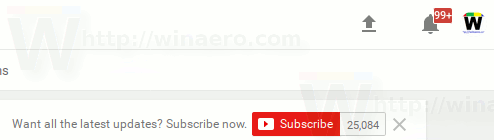
누르다 Ctrl 키 + 옮기다 + 케이 웹 개발자 콘솔 도구를 엽니다.
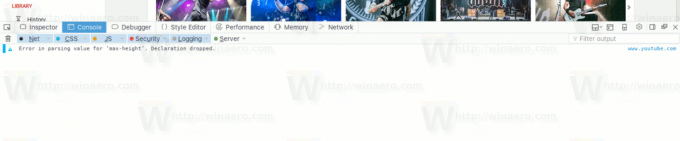
콘솔에서 다음 줄을 입력하거나 복사하여 붙여넣습니다.
document.cookie="VISITOR_INFO1_LIVE=fPQ4jCL6EiE"
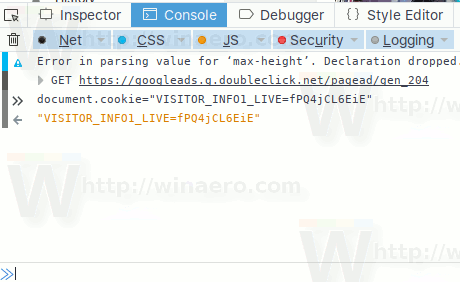
눌러 입력하다 키를 누르고 YouTube 페이지를 새로 고칩니다. 당신은 F5 키보드의 키를 사용하거나 Ctrl 키 + F5 캐시된 모든 페이지 요소를 다시 로드합니다.
이제 콘솔을 닫고 오른쪽 상단 모서리에 있는 사용자 프로필 아이콘을 클릭합니다. 어두운 테마를 비롯한 여러 새로운 명령이 포함된 새 사용자 메뉴가 표시됩니다.
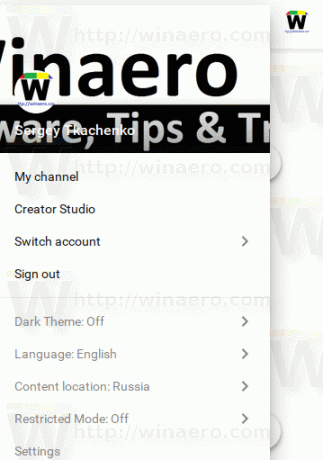
테마를 전환하려면 "어두운 테마: 끄기" 명령을 클릭합니다. 즉시 적용됩니다.
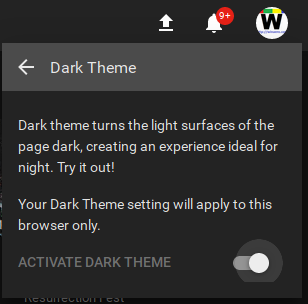
다음은 그것이 어떻게 보이는지입니다.
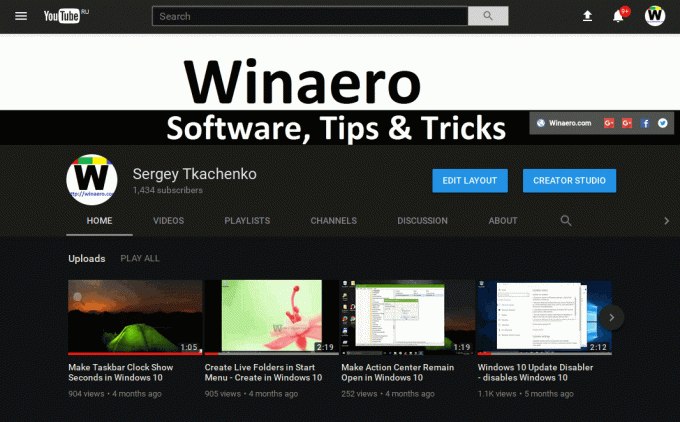
예를 들어 내장된 개발자 도구와 함께 제공되는 모든 최신 웹 브라우저에서 동일한 작업을 수행할 수 있습니다. 구글 크롬, 오페라 또는 비발디. 이러한 브라우저에서 웹 콘솔에 액세스하는 일반적인 단축키는 Ctrl 키 + 옮기다 + NS.
개인적으로 이 변화를 환영합니다. 어두운 테마는 조명이 약한 환경에 적합하며 내 운영 체제의 전반적인 모양에 맞습니다.
당신은 어때요? YouTube의 새로운 테마가 마음에 드시나요? 의견에 알려주십시오.


